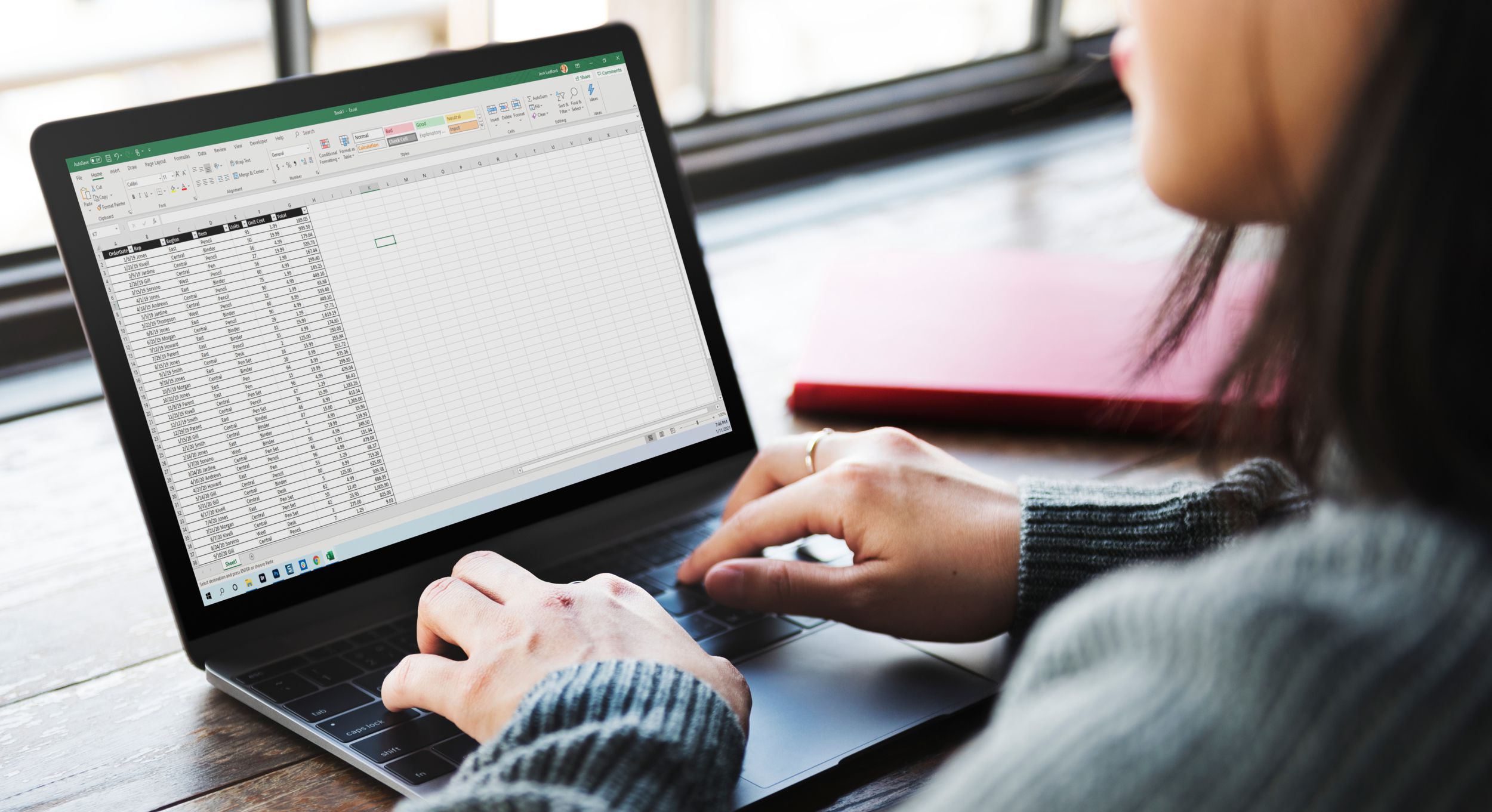Mitä tietää
- Helpoin tapa siirtää saraketta Excelissä on korostaa se ja painaa Siirtääja vedä se uuteen paikkaan.
- Voit myös järjestää sarakkeita uudelleen Tiedot-välilehdellä Leikkaa ja liitä -toiminnolla tai Lajittele tiedot.
- Sarakkeita, jotka ovat osa yhdistettyä soluryhmää, ei siirretä.
Tässä artikkelissa kuvataan sarakkeen siirtäminen Excelissä hiirellä, sarakkeen leikkaaminen ja liittäminen sekä sarakkeiden järjestäminen uudelleen Lajittele tiedot -toiminnon avulla. Nämä ohjeet koskevat Microsoft Excel 2019:tä ja 2016:ta sekä Office 365:n Exceliä.
Sarakkeiden siirtäminen Excelissä
On useita tapoja järjestää sarakkeet uudelleen Excel-laskentataulukossa, mutta jotkut ovat helpompia kuin toiset. Se vaatii vain merkin ja vedä ja pudota -eleen. Näin siirrät sarakkeita Excelissä hiirellä.
-
Siirrä osoitin siirrettävän sarakkeen päälle laskentataulukossa, jossa haluat järjestää sarakkeet uudelleen. Sinun pitäisi nähdä kohdistimen muuttuvan nuoleksi. Jos näin on, korosta sarake napsauttamalla.
-
Paina sitten ja pidä painettuna Siirtää näppäimistön näppäintä ja pidä sitten painettuna sen sarakkeen oikeaa tai vasenta reunaa, jota haluat siirtää, ja vedä sitä oikealle tai vasemmalle. Kun vedät osoitinta sarakkeiden päälle, huomaat, että reunat tummenevat osoittaen, missä uusi sarake tulee näkyviin. Kun olet tyytyväinen sijaintiin, vapauta hiiren napsautus.
-
Sarake siirtyy tumman reunan osoittamaan paikkaan.
Siirrä saraketta Excelissä käyttämällä leikkaa ja liitä
Seuraavaksi helpoin tapa siirtää saraketta Excelissä on leikata ja liittää sarake vanhasta sijainnista uuteen. Tämä toimii hyvin odotetusti.
-
Korosta sarake, jonka haluat siirtää, ja paina sitten Ctrl + X näppäimistöltä poistaaksesi sarakkeen nykyisestä sijainnistaan. Näet «marssivia muurahaisia» sarakkeen ympärillä osoittaen, että se on leikattu pois nykyisestä sijainnistaan.
-
Korosta sitten sarake sen oikealla puolella, johon haluat siirtää leikatun sarakkeen, ja napsauta hiiren kakkospainikkeella. Valitse valikosta Aseta leikatut solut†
-
Uusi sarake lisätään valitun sarakkeen vasemmalle puolelle.
Siirrä sarakkeita Excelissä käyttämällä tietojen lajittelua
Sarakkeiden siirtäminen tietojen lajittelulla ei luultavasti ole helpoin tapa siirtää asioita, jos sinulla on vain yksi tai kaksi siirrettävää saraketta, mutta jos sinulla on suuri laskentataulukko ja haluat muuttaa useiden sarakkeiden järjestystä, tämä on pieni temppu. säästä paljon aikaa. Tämä menetelmä ei toimi, jos olemassa oleviin sarakkeisiisi on asennettu tietojen tarkistus. Jos haluat jatkaa, sinun on poistettava tietojen vahvistus. Voit tehdä tämän korostamalla solut, joissa on tietojen validointi, valitsemalla Tietojen validointi † asetukset † Poista kaikkija napsauta Okei†
-
Aloita lisäämällä rivi laskentataulukon yläosaan. Voit tehdä tämän napsauttamalla ensimmäistä riviä hiiren kakkospainikkeella ja valitsemalla Lisää kontekstivalikosta.
-
Uusi rivi lisätään ylimmän rivin yläpuolelle. Tämän rivin tulee olla sivun yläosassa, muiden otsikko- tai tietorivien yläpuolella. Selaa laskentataulukkosi ja numeroi sarakkeet siinä järjestyksessä, jossa haluat niiden näkyvän laskentataulukossa, kirjoittamalla numero uudelle ylimmälle riville. Muista numeroida jokainen käyttämäsi sarake.
-
Valitse sitten kaikki laskentataulukon tiedot, jotka haluat järjestää uudelleen. sitten päällä Faktat -välilehdellä Lajittele ja suodata ryhmä, napsauta Ystävällinen†
-
Vuonna Ystävällinen valintaikkuna, napsauta Vaihtoehdot†
-
Vuonna Lajitteluvaihtoehdot -valintaikkunassa, napsauta vieressä olevaa valintanappia Lajittele vasemmalta oikealle ja napsauta sitten Okei†
-
Olet palannut Ystävällinen valintaikkuna. Vuonna lajitella valitse avattavasta valikosta Rivi 1 ja napsauta sitten Okei†
-
Tämän pitäisi lajitella sarakkeet ensimmäisellä rivillä lueteltujen numeroiden mukaan. Nyt voit napsauttaa ensimmäistä riviä hiiren oikealla painikkeella ja valita Poista hankkiutua eroon.